使用PPT制作立体人物的方法
提问人:周丽平发布时间:2021-09-09
1、找一张清晰的人物图片,选中图片,使用“图片工具-格式”选项卡中的“删除背景”去掉背景色。
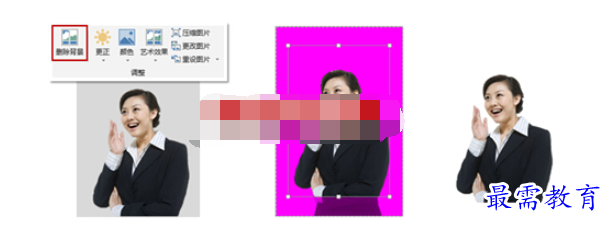
2、插入一个圆形,大小如图所示,设为无轮廓,纯色填充。将圆形和去背图分别复制一份备用。
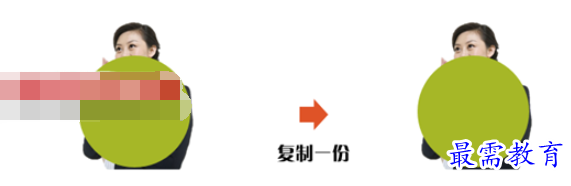
3、按住Ctrl键,依次选中原图片和圆形,使用“绘图工具-格式”中的“合并形状-相交”得到圆形图片。
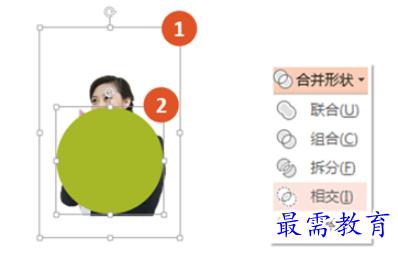
4、将复制的圆置于复制的图片下层,参照圆的大小裁剪图片,留出预先设想好的“透气”部分。
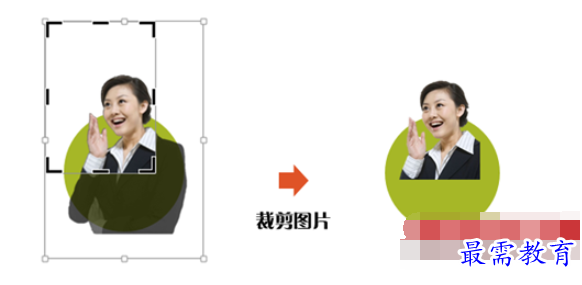
5、最后,将上一步得到的圆形图片覆盖在最上层,且与底部的圆形上下左右对齐即可(二者大小一致)。

继续查找其他问题的答案?
相关视频回答
-
2021-02-012次播放
-
2021-02-017次播放
-
2021-02-0157次播放
-
2021-02-017次播放
-
2021-02-0120次播放
-
2021-02-013次播放
-
2021-01-305次播放
-
PowerPoint 2019如何更改SmartArt图形的颜色?
2021-01-309次播放
-
2021-01-304次播放
-
2021-01-303次播放
回复(0)
 办公软件操作精英——周黎明
办公软件操作精英——周黎明
 湘公网安备:43011102000856号
湘公网安备:43011102000856号 

点击加载更多评论>>